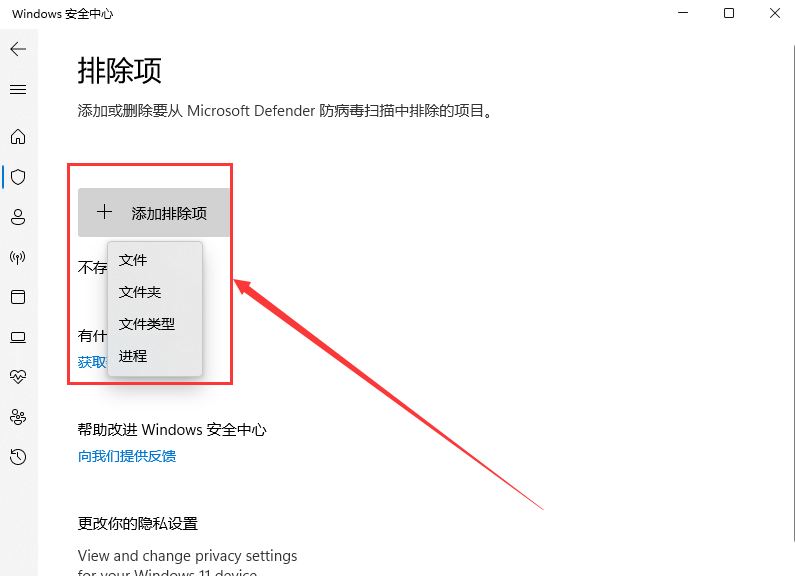如何在 win11 安全中心添加白名单?为避免误判,我们可以将某些用户或标识标记为白名单。通过添加白名单,这些用户或标识将优先处理,不会被拒绝为垃圾邮件。本指南将由 php小编草莓 指导,一步一步带您完成在 win11 安全中心添加白名单的方法。请继续往下阅读,了解具体步骤和注意事项。
Win11安全中心添加白名单方法:
1、首先,按键盘上的 Win + S 组合键,或点击任务栏上的Windows搜索图标;
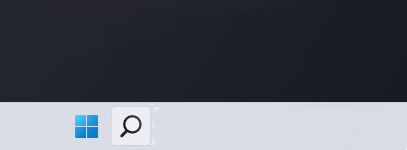
2、Windows 搜索窗口,顶部搜索框输入Windows 安全,然后点击打开系统给出的最佳匹配Windows 安全中心设置;
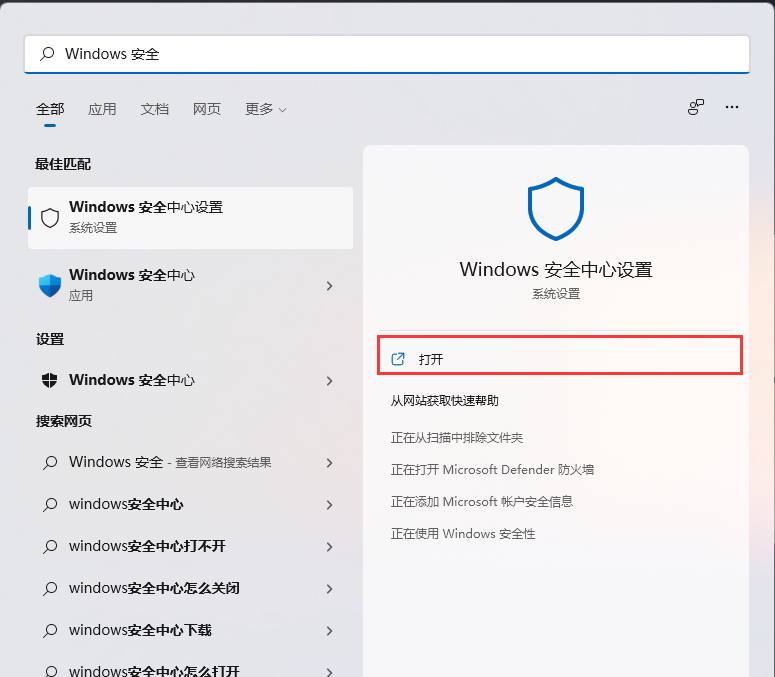
3、当前路径为:隐私和安全性 > Windows 安全中心,点击打开 Windows 安全中心;
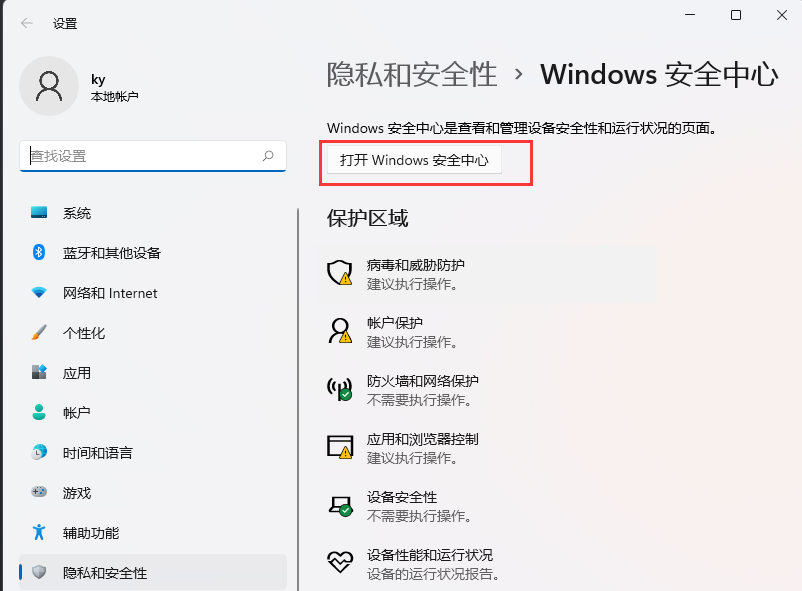
4、Windows 安全中心窗口,左侧边栏,点击病毒和威胁防护;
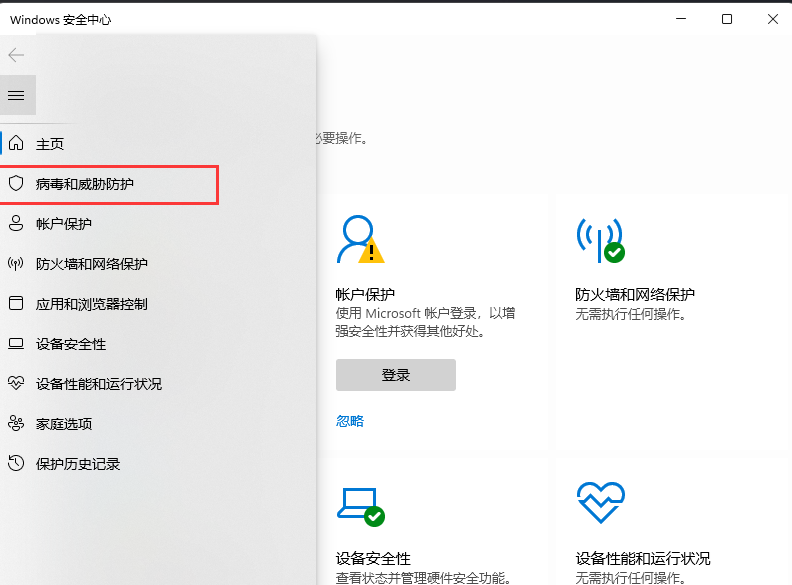
5、找到并点击“病毒和微信防护”设置下的管理设置;
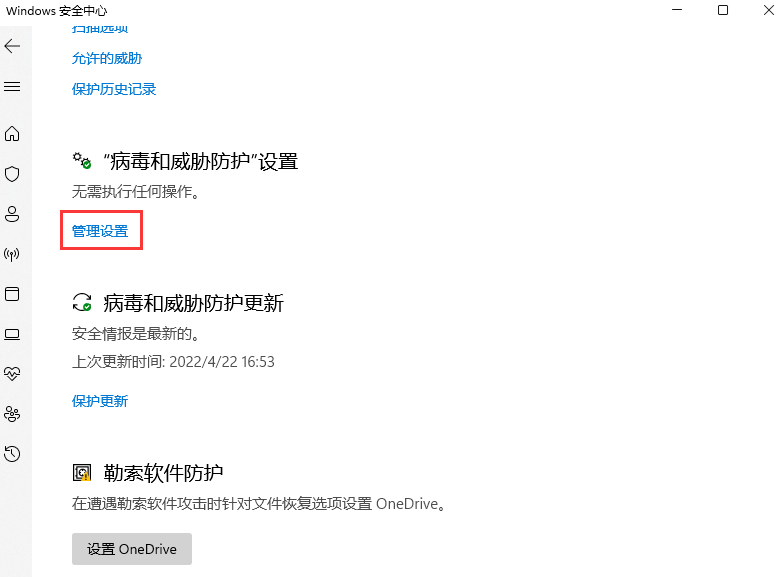
6、排除项(Microsoft Defender 防病毒不会扫描已排除的项目。排除的项目可能包含使你的设备易受攻击的威胁)下,点击添加或删除排除项;
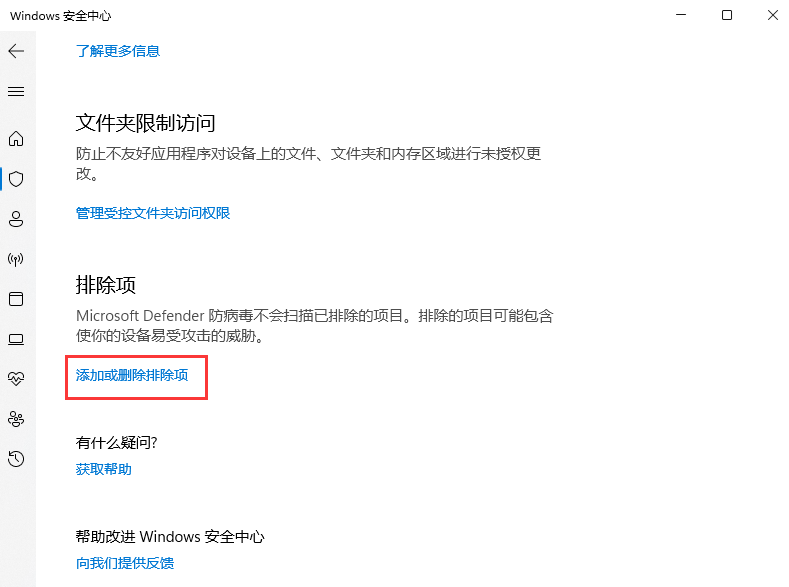
7、点击添加排除项(添加或删除要从 Microsoft Defender 防病毒扫描中排除的项目);